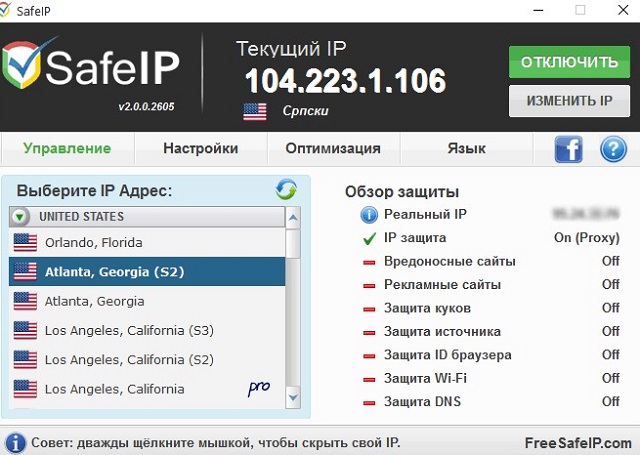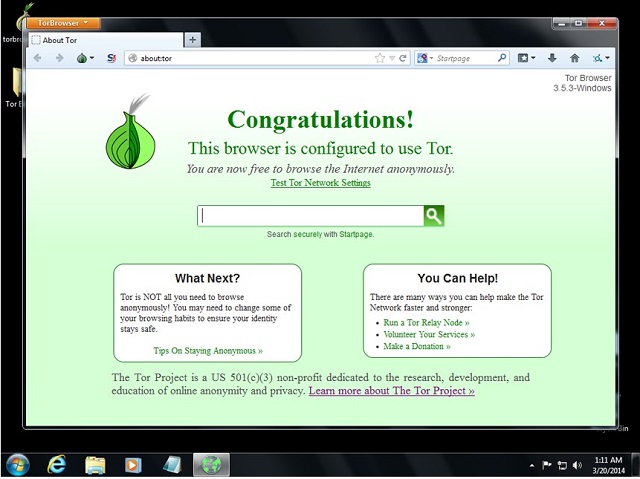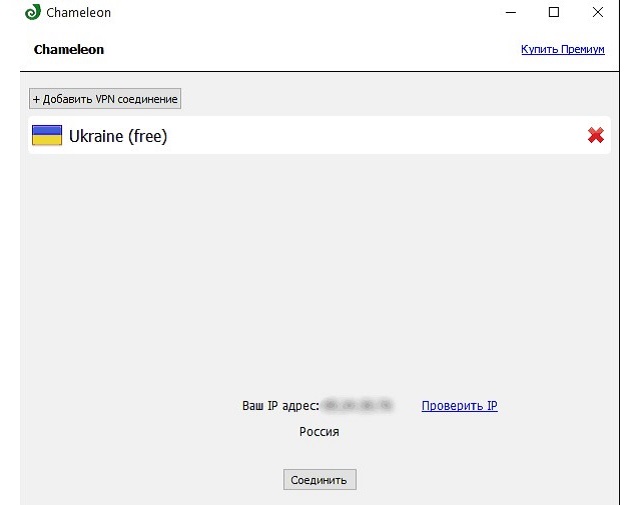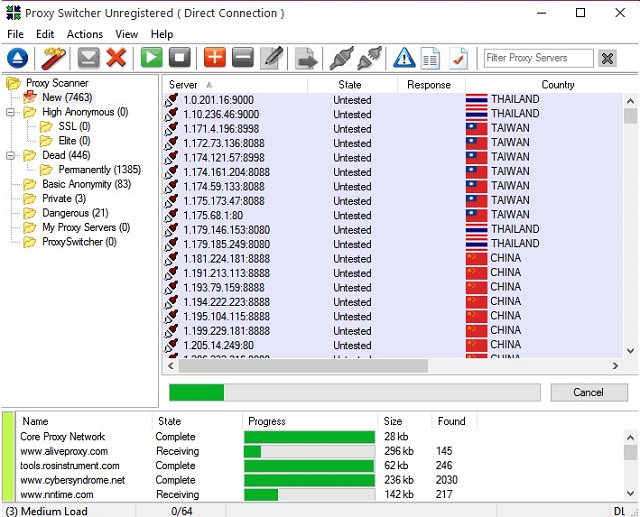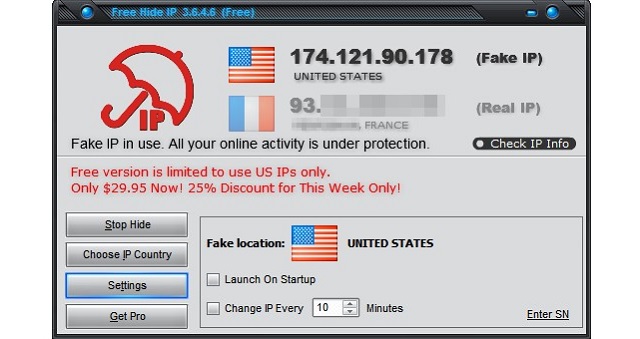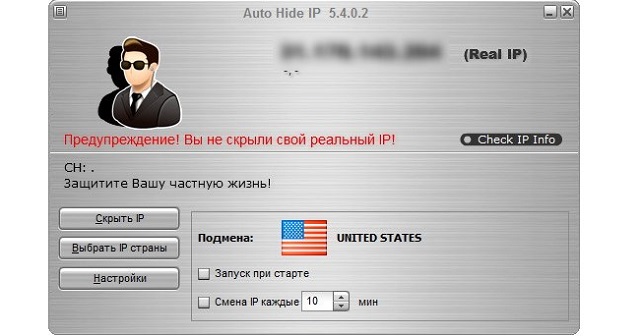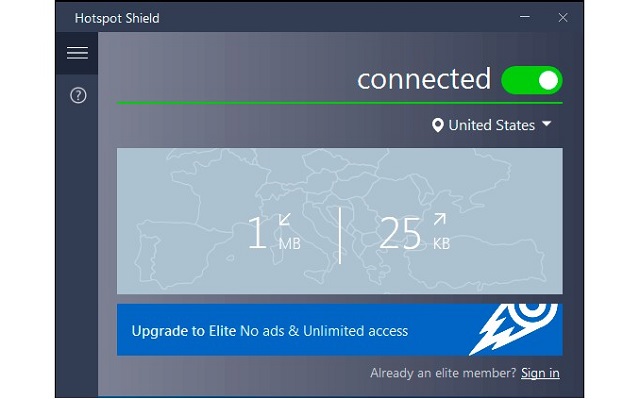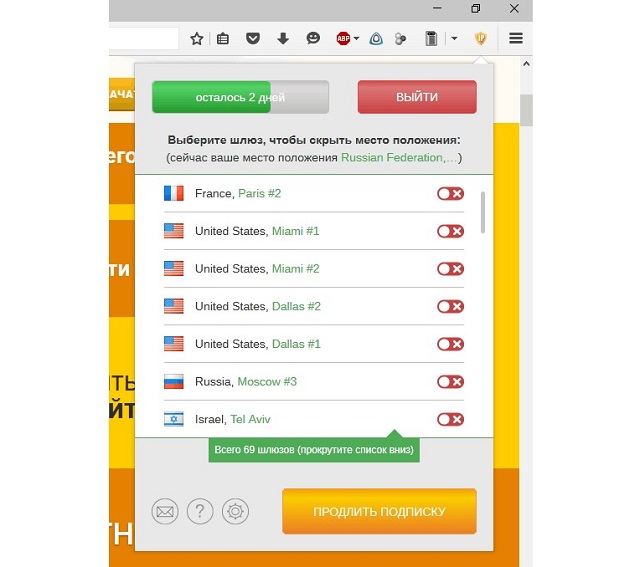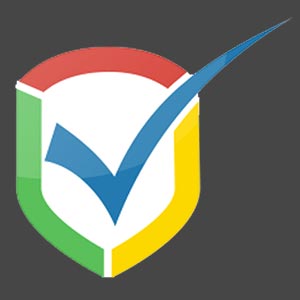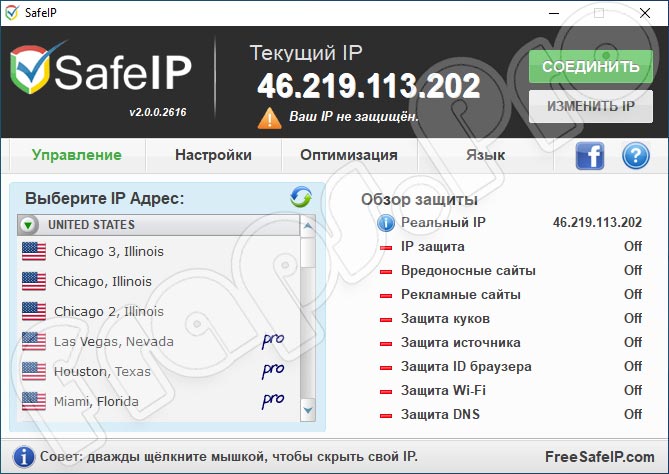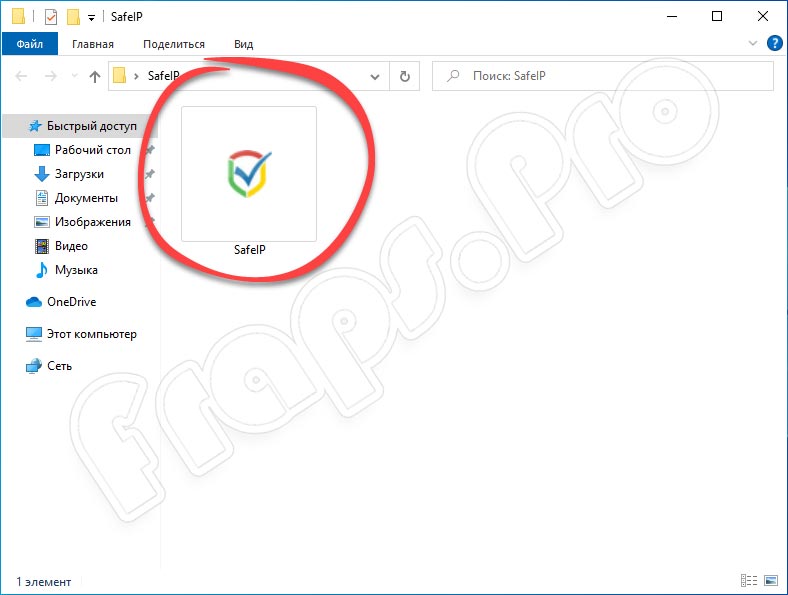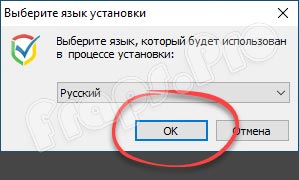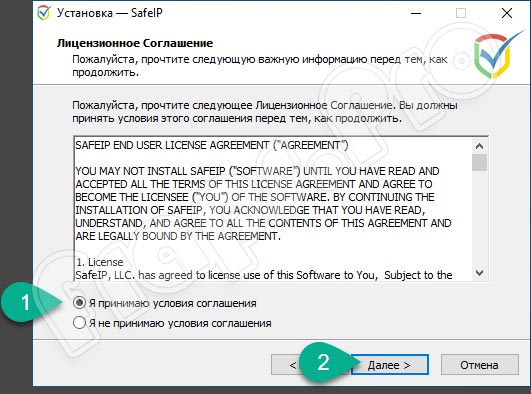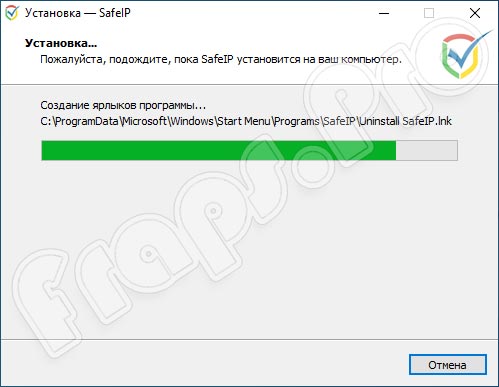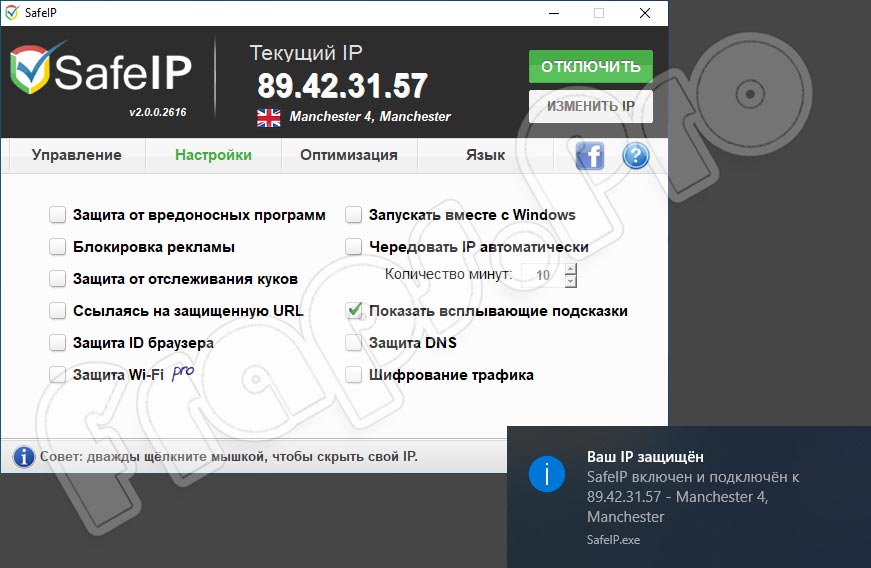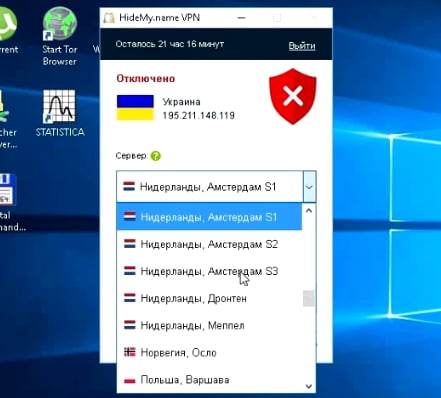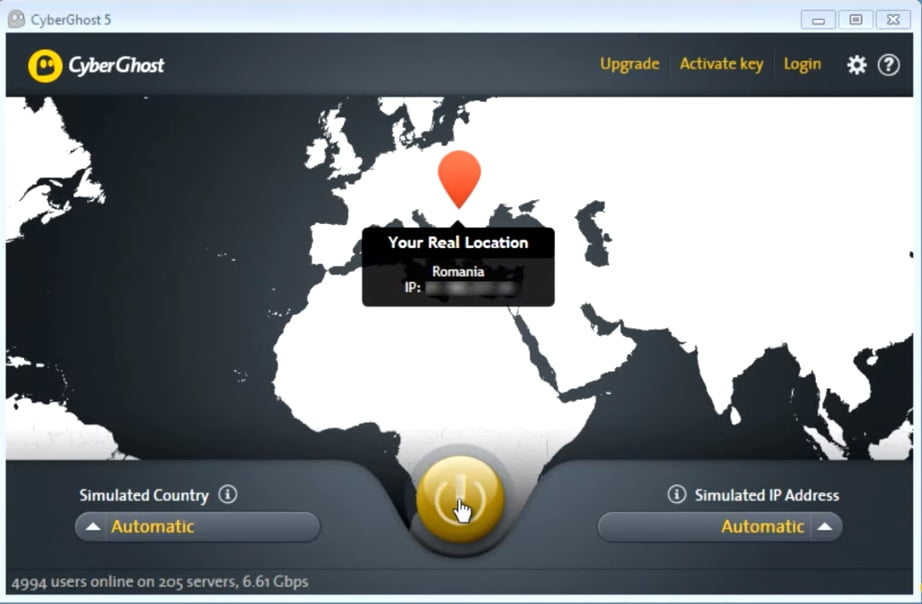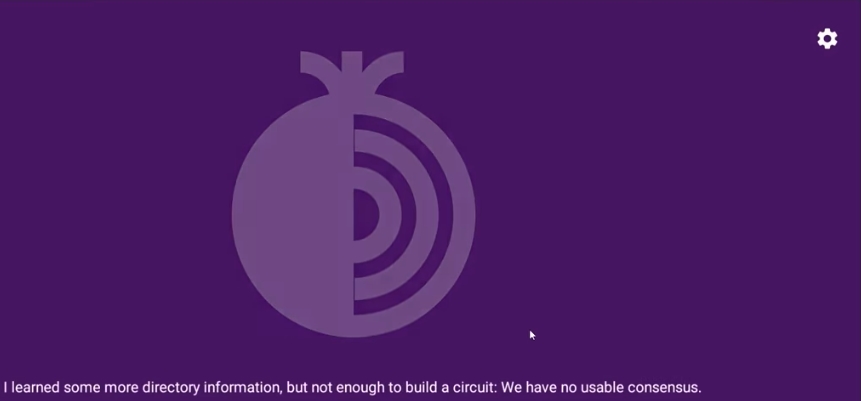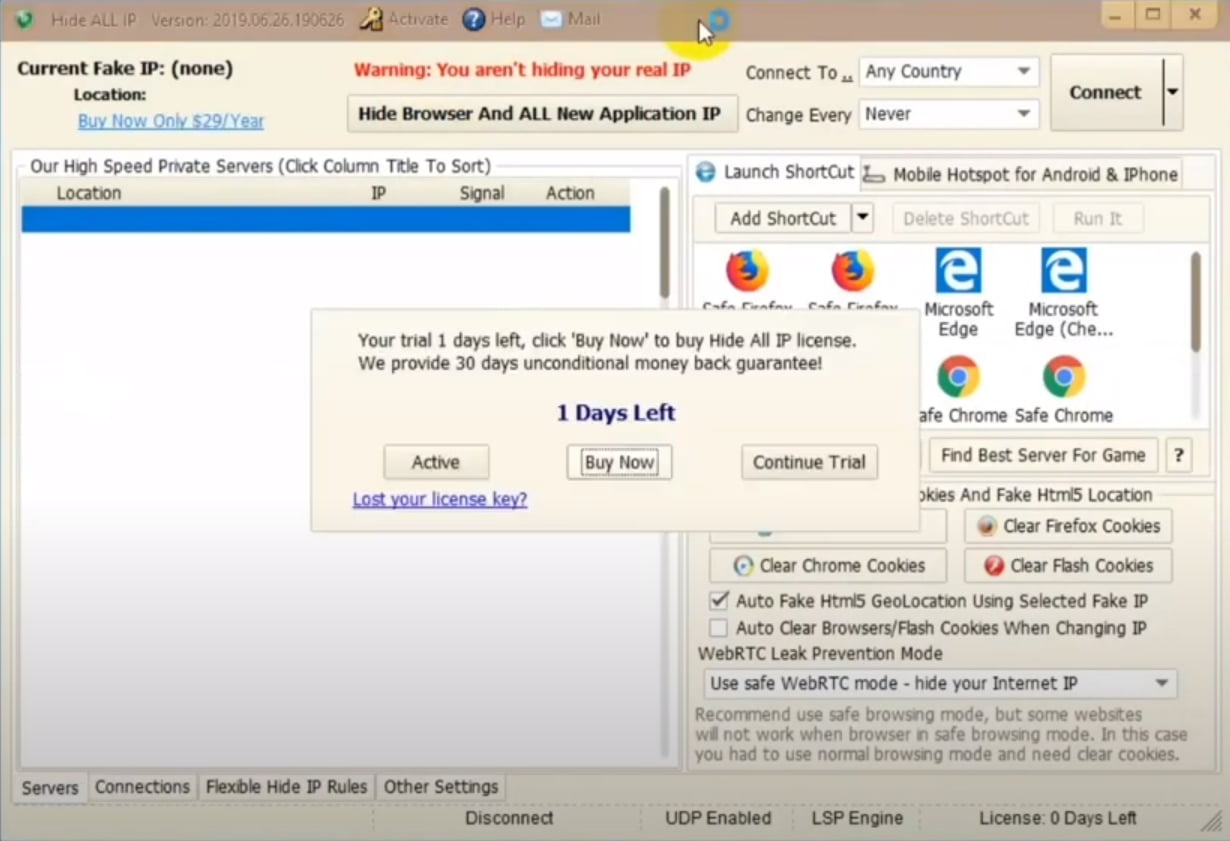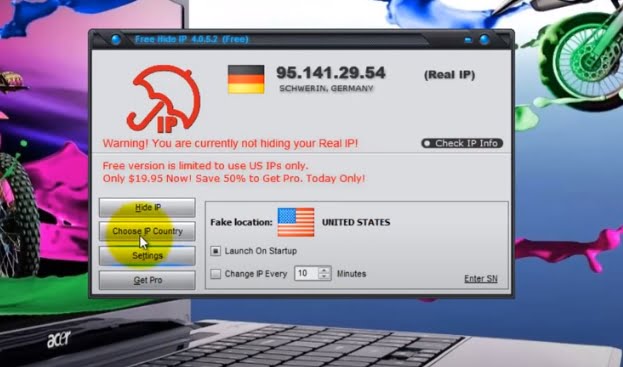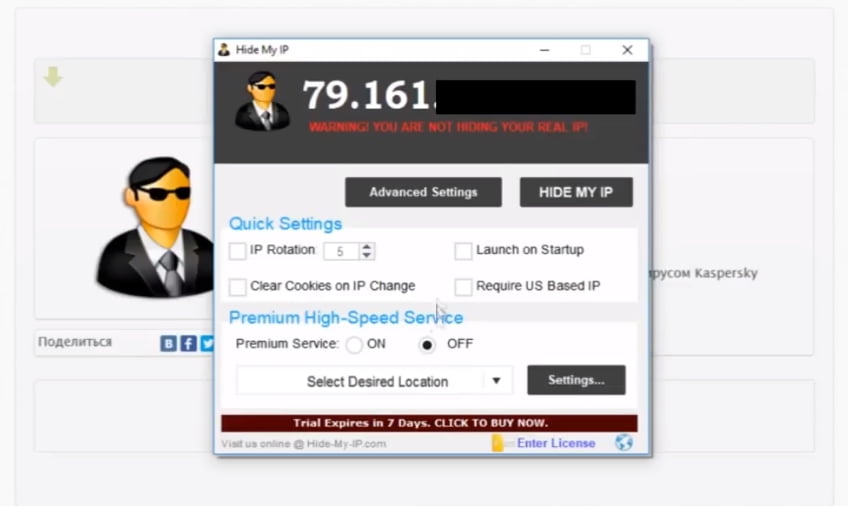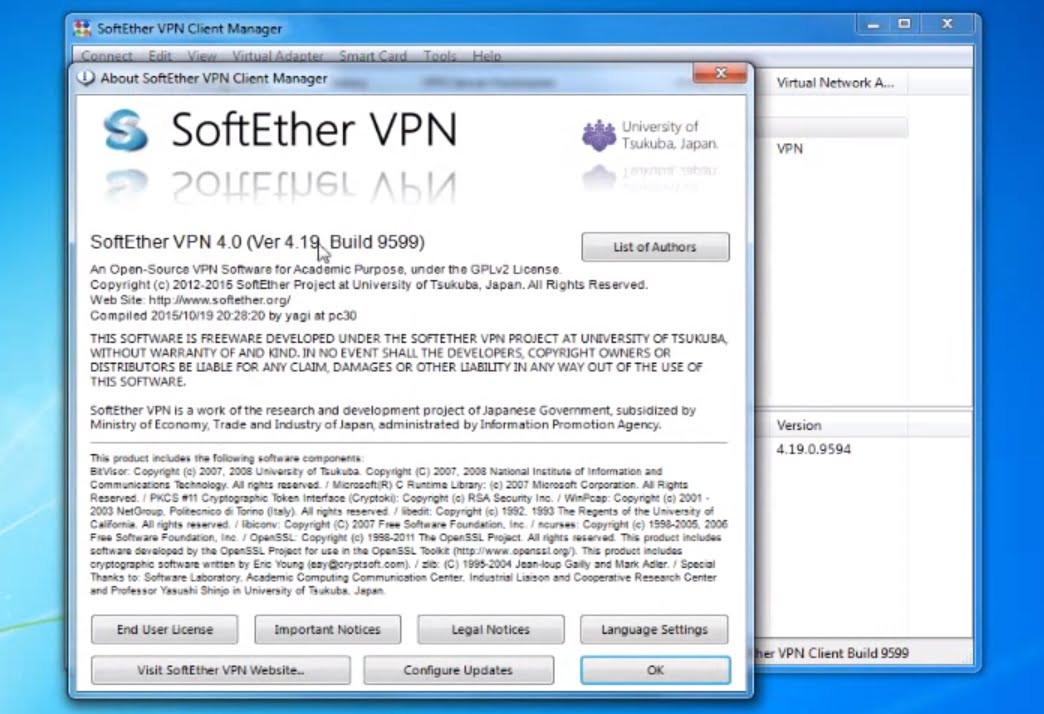В последнее время наблюдается тенденция, согласно которой программа для смены IP адреса скоро будет установлена на каждом компьютере, смартфоне, планшете и вообще на всех устройствах, где это только возможно.
Дело в том, что на просторах СНГ действует все больше запретов на различные сайты, поэтому люди ищут способы для обхода этих блокировок. Да и жителям других стран подобные программы также время от времени очень нужны.
Мы собрали 10 наиболее удобных, популярных и просто лучших программ, которые помогают сменить IP адрес. Они используют VPN, прокси и другие технологии для выполнения своей функции. Некоторые из них работают на Андроид, а не только на компьютерах.
Содержание:
- SafeIP
- TOR
- Chameleon
- Proxy Switcher
- HideMe.ru VPN
- Free Hide IP
- Surf Anonymous
- Auto Hide IP
- Hotspot Shield
- Hide My IP
1. SafeIP
Наверное, это самая раскрученная и, соответственно, популярная программа из нашего сегодняшнего ТОПа. И она действительно хороша.
SafeIP позволяет выбирать IP адрес, а также защищать компьютер от следующих угроз:
- вредоносные и рекламные ресурсы (юзер увидит предупреждение);
- угрозы, которые проходят через куки;
- угрозы, которые проходят через Wi-Fi;
- угрозы, которые проходят через DNS.
Также SafeIP защищает ID браузера и источник. Пользоваться программой очень просто – нужно просто выбрать пункт «IP защита» слева и нажать на желаемый адрес справа.
Рис. №1. SafeIP
Ссылка на скачивание
2. TOR
На втором месте нашего списка расположился более чем известный браузер под названием TOR.
В нем делать ничего не нужно, кроме как установить его на компьютер и запустить. Соединение шифруется автоматически. В общем, очень даже удобно. И при этом никто не получит доступ к истории браузера и другим пользовательским данным.
Рис. №2. TOR
Ссылка на скачивание
3. Chameleon
Это тоже очень простой инструмент. В нем нет абсолютно никаких дополнительных функций – только смена IP адреса. Это тоже браузер, но в данном случае нужно выбрать IP адрес, а не просто запустить его.
Использовать Chameleon очень легко. Нужно просто нажать на кнопку «Добавить VPN соединение», выбрать страну, из-под которой будете подключаться. Она появится в списке, после чего останется нажать кнопку «Соединить».
Стабильная работа гарантируется. Что немаловажно, программа полностью на русском языке. Кроме стандартной версии на Windows, есть также версии для Mac OS, Linux, iOS и Android.
Рис. №3. Chameleon
Ссылка на скачивание
4. Proxy Switcher
Главное преимущество Proxy Switcher состоит в просто огромной базе прокси-серверов. Пользователь может подключиться к абсолютно любому из них.
Также в программе есть огромное количество настроек. Для профессионалов этот инструмент – то, что нужно. Впрочем, и любителям он тоже понравится.
Рис. №4. Proxy Switcher
Ссылка на скачивание
5. HideMe.ru VPN
А это устанавливаемая программа от одного из самых известных сайтов для скрытия IP адреса.
Работает она предельно просто – Вы запускаете ее, выбираете сервер, то есть просто страну, из которой якобы будете заходить в интернет и нажимаете кнопку «Подключиться».
Под полем выбора страны есть поле для выбора непосредственно адреса выбранного государства. Все предельно просто. HideMe.ru VPN хорошо подходит для Google Chrome и других браузеров.
Рис. №5. HideMe.ru VPN
Ссылка на скачивание
6. Free Hide IP
Это, опять же, целая система, целый инструментарий для защиты от хакеров и всевозможных атак, которые совершаются через интернет. А вместе с этим есть и инструмент для смены IP адреса.
Стоит сказать, что он также очень удобен – можно выбрать страну. Эта возможность есть в бесплатной версии. В платной же можно выбирать и непосредственно адрес, и еще великое множество других параметров.
Как бы там ни было, IP сменить с помощью Free Hide IP получается очень даже успешно. Интересно, что программа также позволяет поставить динамическую смену адреса и даже выбрать время, когда он будет меняться.
Рис. №6. Free Hide IP
Ссылка на скачивание
7. Surf Anonymous
Интерфейс Surf Anonymous чем-то похож на внешний вид Free Hide IP, только здесь все несколько проще.
Речь идет о том, что вверху отображается реальный и фальшивый IP адреса. Чтобы выбрать желаемый фэйковый адрес, нужно нажать на кнопку «Select Fake Location» и выбрать государство в открывшемся окне.
Чтобы прекратить работу программы, просто нажмите «Stop Hide». Никаких больше кнопок и настроек здесь попросту нет, так что не запутаетесь.
Рис. №7. Surf Anonymous
Ссылка на скачивание
8. Auto Hide IP
А вот Auto Hide IP представляет собой, фактически, клон Free Hide IP, если говорить о внешнем виде, только принцип работы у них несколько разный.
Пользователь тоже может выбрать страну и адрес, из-под которого будет заходить во всемирную сеть с помощью кнопки «Choose IP Country» и запустить работу программы кнопкой «Hide IP». Также есть кнопка настроек.
Преимущество Auto Hide IP состоит в том, что здесь есть автоматическая настройка для разных браузеров, но она заставляет соединение работать немного медленнее, чем при использовании Free Hide IP.
Рис. №8. Auto Hide IP
Ссылка на скачивание
9. Hotspot Shield
Это очень знакомый многим VPN клиент, который имеет версии для самых разных платформ. Проблема лишь в том, что далеко не всегда эта программа работает хорошо в бесплатной версии.
Конечно, если купить Elite Hotspot Shield, все будет работать прекрасно. В любом случае, функционал программы достаточно широкий, а интерфейс простой – Вам нужно только переставить переключатель в положение «Connected» и выбрать страну немного ниже.
Есть еще проблема, связанная с медленным соединением при работе с помощью Hotspot Shield, но она актуальна для всех VPN клиентов.
Рис.№9. Hotspot Shield
Ссылка на скачивание
10. Hide My IP
Наконец, закрывает наш рейтинг расширение для браузеров, которое по праву можно назвать самым популярным среди тех, которые предназначены для скрытия IP адреса. Оно использует прокси-соединение и позволяет выбрать страну, из-под которой Вы будете подключаться.
После установки расширения в браузер станет доступной иконка такового, нажав на которую можно увидеть список доступных стран. Все также предельно просто.
Рис. №10. Hide My IP в браузере
Ссылка на скачивание
Ниже можно видеть обзор одной из программ, представленных выше.
Отзывы

Специальная программа, способная сменить ip в браузере, гарантировав анонимный поиск. Служит для повышения безопасности работы в интернете. Создает сетку виртуальных туннелей, уменьшая риск уязвимости продвинутого анализа исходящего трафика.

Задействованы технологии туннелирования, аутентификации. Выполняет шифрование, чтобы сделать документы невозможными для чтения, в момент прохода через публичную сеть. Позволяет использовать айпи другой страны, региона на выбор, посредством протокола TCP/IP.

Отличная программа для смены ip адреса через роутер, маршрутизатор. Поможет повысить конфиденциальность во время просмотра веб-страниц. Механизм основан на сочетании с сервером VPN, он изменяет отправляемые файлы. Можно самостоятельно поменять функции подключения и наложения маски подсети на шлюз.

Полезный инструмент поддержки приватности во время серфинга. Обеспечивает анонимность большей части действий, соединяясь с прокси. Между компьютером пользователя и точкой доступа производителя возникает специфическая передача пакетов, их зашифровка.

Уникальное приложение, каждую секунду проводящее изменение ip назначенного провайдером на динамический. Помогает избежать мониторинга за манипуляциями юзера при голосовании, от кражи личной информации. Возможность менять любые настройки версии.

Осуществляет сжатие данных с помощью сервера-посредника. Активируется, когда нужно скрыть сетевую активность от прочих лиц. Неброский интерфейс с удобным расположением кнопок.

Простая утилита, отвечающая за частую замену реального ip в играх. Быстрый или безопасный режим выбирается автоматически. Обход защиты администраторов интернет-сервисов: фильтры, блокирующие допуск к мак адресам, отключение потокового видео, разблокировка закрытых портов.

Предлагает одну из имеющихся в наличии позиций скрытия идентификации. Отображаются сведения о локальном и внешнем ип. Система подсказок, располагающихся в области системного лотка.
Скачать программы для смены ip адреса бесплатно на русском языке. Совместимы с Windows 7, 8, 8.1, 10, XP (64 bit, 32 bit) и доступны без регистрации, смс и вирусов.
Автор:
Обновлено: 12.10.2022
Причины для смены своего IP-адреса могут быть самыми разнообразными: от получения доступа к заблокированным ресурсам до гарантированной безопасности при вводе персональных данных. Благодаря высокому спросу сегодня разработчики предлагают широкий выбор различных программ для IP-адреса компьютера, позволяющих сохранить анонимность в сети.
Программа для изменения IP-адреса компьютера
Содержание
- Surf Anonymous Free
- SafeIP
- Proxy Switcher
- CyberGhost VPN
- Easy Hide IP
- HideGuard VPN
- Как установить и использовать HideGuard VPN
- HideMe VPN
- ChIP (Change IP)
- ZenMate VPN
- Tunnel Bear
- Как установить и настроить Tunnel Bear
- Видео — Программа для быстрой смены IP-адреса компьютера
Surf Anonymous Free
Интерфейс программы Surf Anonymous Free
Бесплатная программа, разобраться в которой сможет даже новичок. Запускается одной кнопкой — «Hide IP» — и уже через секунду вы подключены к прокси-серверу. В настройках можно выставить частоту смены IP-адреса компьютера (вплоть до поминутной), выбрать любую страну для IP из списка (всего около 70). Кроме того пользователям предоставлена защита от спама, всплывающих окон и вредоносных программ. Поддерживается всеми популярными браузерами.
SafeIP
Интерфейс программы SafeIP
Одна из самых популярных бесплатных утилит для анонимного серфинга. Среди ее преимуществ — простота интерфейса и высокая скорость работы. Весь интернет-трафик шифруется программой через частный прокси-сервер. Поддерживает русский язык. Помимо непосредственно маскировки IP-адреса программа предупреждает о вредоносном ПО и блокирует рекламу.
Proxy Switcher
Интерфейс программы Proxy Switcher
Утилита отличается широкой базой прокси-серверов, которые обеспечивают анонимность и безопасность работы в сети. Переключать прокси-серверы очень быстро и просто — буквально в один клик мышки. Есть возможность сортировки по пингу, стране, скорости. Для удобства можно выбрать режим автоматического переключения.
CyberGhost VPN
Интерфейс программы CyberGhost VPN
Условно бесплатное приложение, которое не только изменяет IP-адрес через VPN и шифрует трафик, но и дает другие полезные возможности:
- блокирует рекламу, cookies и вредоносные сайты;
- перенаправляет https;
- проверяет безопасность паролей и др.
Есть дополнительные настройки для просмотра видео и скачивания файлов с высокой скоростью. Программа автоматически выбирает наиболее быстрый сервер. Еще одно преимущество CyberGhost — удобный интерфейс и привлекательный дизайн.
Easy Hide IP
Интерфейс программы Easy Hide IP
Компактная и простая программа всего с одной функцией — изменения вашего IP. Включает список IP различных стран, можно выбрать в зависимости от нужного местоположения или скорости интернет-соединения. Программа позволяет подключаться к любому серверу, а также выставлять автоматическую смену IP-адреса каждые полчаса. Подходит для работы со всеми популярными браузерами.
Важно! Чем ближе геоположение нового IP к вашему настоящему местоположению, тем будет выше скорость интернет-соединения. Это стоит учитывать при выборе подходящего IP-адреса.
HideGuard VPN
Программа для изменения IP-адреса компьютера HideGuard VPN
Бесплатная и простая в использовании программа гарантирует приватность данных и полностью шифрует весь входящий и исходящий трафик. Поддерживает русский язык, предлагает как ручной, так и автоматический режим настройки. Регулярно обновляется и совершенствуется разработчиками (в частности, пополняется база адресов). Работает в фоновом режиме, небольшое окно удобно сворачивается в трей и практически незаметно в работе.
Как установить и использовать HideGuard VPN
На заметку! Программа поддерживается системами Виндовс XP, Vista, Виндовс 7, 8 и 10.
- Переходим на сайт разработчика по адресной ссылке http://hideguard.ru/.
Вставляем ссылку в адресную строку браузера, нажимаем «Enter»
- В правом нижнем углу находим графу «Скачать», кликаем по ней мышкой.
В правом нижнем углу, находим графу «Скачать», кликаем по ней мышкой
- Далее кликаем по ссылке «Установочный пакет программы HideGuard VPN», этот метод рекомендуется самим разработчиком.
Кликаем по ссылке «Установочный пакет программы »
- Нажимаем по значку, обозначающему загрузки, в правом верхнем углу браузера, наводим курсор мышки на скачанный файл, кликаем по графе «Открыть», тем самым запуская процесс установки утилиты.
Нажимаем по значку загрузок в правом верхнем углу браузера, наводим курсор мышки на скачанный файл, кликаем по графе «Открыть»
- Откроется стандартное окно установщика программы, нажимаем «Далее».
Читаем информацию, нажимаем «Далее»
- Читаем лицензионное соглашение, соглашаемся с ним, отметив соответствующий пункт, и нажимаем «Далее», или не соглашаемся и прерываем установку утилиты.
Отмечаем пункт «Я принимаю условия соглашения», нажимаем «Далее»
- Снова нажимаем «Далее», если необходимо изменить путь для хранения файла, нажимаем на кнопку «Обзор» и выбираем другую папку.
Снова нажимаем «Далее», для смены папки предварительно нажимаем «Обзор»
- Установщик предложит создать ярлык в меню «Пуск», для смены папки нажимаем «Обзор» и выбираем ее, или все оставляем без изменения и нажимаем «Далее».
Нажимаем «Обзор» и выбираем другую папку для ярлыка, или оставляем все как есть и нажимаем «Далее»
- Оставляем отмеченными необходимые пункты, жмем «Далее».
Оставляем отмеченными необходимые пункты, жмем «Далее»
- Снимаем галочки с пунктов по установке дополнительного софта, жмем «Далее».
Снимаем галочки с пунктов по установке дополнительного софта, жмем «Далее»
- Проверяем все параметры для установки, жмем «Установить». Ожидаем завершения установки.
Проверяем все параметры для установки, жмем «Установить»
- Оставляем галочку на пункте «Запустить HideGuard VPN», нажимаем «Завершить».
Оставляем галочку на пункте «Запустить HideGuard VPN», нажимаем «Завершить»
- После запуска программы появится небольшая иконка рядом с панелью задач, для активации программы перемещаем переключатель в режим «On».
Передвигаем переключатель в режим «On»
- Кликнув по стрелочке рядом с опцией «Любой IP», можно выбрать из списка предложенных подходящую страну.
Для смены страны кликаем по опции «Любой IP» и выбираем подходящую
- По окончании использования перемещаем переключатель в режим «Off».
По окончании использования перемещаем переключатель в режим «Off»
- Чтобы полностью закрыть утилиту, необходимо кликнуть по иконке правой кнопкой мышки, затем левой по строке «Выход».
Кликаем по иконке правой кнопкой мышки, затем левой по строке «Выход»
HideMe VPN
Интерфейс программы HideMe VPN
Условно бесплатная программа с понятным интерфейсом и широким функционалом. Предлагает блокировку исходящего трафика при обрывах соединения и автоматическое переподключение, защиту от утечки IP-адреса, высокую скорость работы при максимальной анонимности и безопасности. Благодаря функции раздельного туннелирования позволяет тратить меньше трафика и серфить с более высокой скоростью.
ChIP (Change IP)
Интерфейс программы Change IP
Это прекрасное решение для тех, кому нужна несложная, но эффективная утилита для изменения IP-адреса. Программа для смены IP ChIP отличается интуитивно понятным интерфейсом, простотой использования и высоким уровнем защиты данных. Обеспечивает анонимное и безопасное использование интернета и корректную работу с любыми сайтами, вне зависимости от геолокации и блокировок.
На заметку! Проверить работоспособность программы по смене IP-адреса можно, уточнив IP на сайте 2ip.ru или узнав при помощи компьютера, например, в разделе «Сведения о сетевом подключении».
ZenMate VPN
Интерфейс программы ZenMate VPN
Приложение позволяет скрыть идентификатор в сети и гарантирует безопасность ваших данных. Включает более 20 геолокаций для маскирования реального IP-адреса, легко устанавливается и проста в использовании. Кроме того утилита блокирует вредоносное программное обеспечение, защищает Wi-Fi соединения, имеет встроенную функцию «антишпион», работает на различных платформах и подходит для всех популярных браузеров.
Tunnel Bear
Интерфейс программы Tunnel Bear
Популярная программа с оригинальным анимированным интерфейсом. Есть платная и бесплатная версии (ограничения по трафику). Среди преимуществ Tunnel Bear — высокая скорость, подходит для различных платформ (Windows, Mac, iOS, Android), широкий выбор стран для изменения IP-адреса. Утилита шифрует весь исходящий трафик, обеспечивая максимальную конфиденциальность и эффективность работы. Можно выставить автоматический выбор наиболее быстрого сервера или самостоятельно настроить нужное местоположение на виртуальной карте. Успешно справляется как с региональными блокировками, так и с защитой персональных данных от хакеров и других перехватчиков.
Как установить и настроить Tunnel Bear
- Скачиваем на официальном сайте по адресу https://www.tunnelbear.com/ приложение для своей операционной системы (iOS, Android, Mac, Windows) с помощью кнопки «Download».
Переходим на официальный сайт, выбираем свою систему, нажимаем кнопку «Download»
- Щелкаем дважды кнопкой мыши по скачанному файлу, запуская процесс установки.
- Откроется окно с условиями лицензии — нажимаем «I Agree», чтобы продолжить.
Нажимаем «I Agree»
- При необходимости выбираем путь для установки программы или оставляем заданный по умолчанию, нажимаем кнопку «Install».
Выбираем путь для установки программы или оставляем по умолчанию, нажимаем кнопку «Install»
- Ждем, пока устанавливается программа.
Ожидаем завершения процесса установки программы
- Создаем аккаунт: нажимаем «Create a Free Account», и вводим адрес электронной почты и пароль.
Нажимаем «Create a Free Account», и вводим адрес электронной почты и пароль
- Запускаем программу и передвигаем ползунок в положение «Connected», чтобы включить VPN.
Запускаем программу и передвигаем ползунок в положение «Connected»
- В списке стран выбираем нужную или оставляем режим «Auto» (автоматического выбора ближайшего сервера).
В списке стран выбираем нужную или оставляем режим «Auto»
- После окончания использования отключаем, передвигая ползунок в положение «Disconnected».
После окончания использования отключаем, передвигая ползунок в положение «Disconnected»
Видео — Программа для быстрой смены IP-адреса компьютера
Рекомендуем похожие статьи
Многие пользователи стремятся скрыть свой настоящий IP-адрес. Делается это с разными целями. Кто-то хочет сохранить свою безопасность, кто-то посетить заблокированный сайт, а кто-то достичь максимальной скрытности в социальных сетях. Как бы там ни было, это дело каждого. Мы же предлагаем бесплатно и без регистрации скачать программу для смены IP-адреса компьютера на русском языке и достичь полной анонимности в сети. Не будем терять времени, переходим к делу.
Содержание
- Обзор приложения
- Инструкция по работе
- Скачиваем программу
- Как пользоваться
- Плюсы и минусы
- Аналоги
- Системные требования
- Скачать
- Подводим итоги
Обзор приложения
Не будем долго гадать, какое же приложение подойдет для сохранения конфиденциальности в сети наилучшим образом. Ответ прост – это SafeIP. У этой неприметной, но очень полезной утилиты есть целый ряд преимуществ. Удобный русский интерфейс, полная анонимность и при этом сохранение высокой скорости передачи данных. Неплохо, не так ли?
Конечно, это далеко не все возможности программы. Более подробно ознакомиться с приложением вы сможете уже после его установки. А мы расскажем, как это правильно сделать.
Инструкция по работе
Скачивание и установка утилиты займет всего несколько минут, если при этом вы будете четко следовать подробной пошаговой инструкции, которую мы для вас составили. Ну что, приступим.
Скачиваем программу
Немного ниже в статье есть раздел «Скачать». Переходим к нему, прокрутив страничку вниз или, воспользовавшись меню. Дальше делаем следующее:
- Кликаем по ссылке для загрузки архива с файлом инсталляции. Для распаковки архива используем пароль, который можно найти в таблице. На скриншоте ниже можно увидеть, как выглядит установочный файл.
- Выбираем русский язык и жмем на кнопку «ОК». Если вы предпочитаете любой другой язык, выбор за вами.
- В обязательном порядке принимаем условия пользовательского соглашения. Это необходимо для дальнейшей инсталляции. Кликаем по кнопке «Далее», как показано на картинке.
- В следующем окне мастер установки попросит подождать, пока закончится инсталляция программы. Это не займет много времени.
С помощью программы вы сможете быстро и без потери скорости интернета зашифровать свое настоящее местоположения.
Как пользоваться
Работать с обозреваемым софтом очень просто. Для скрытия своего реального IP-адреса жмем на зеленую кнопку, расположенную в верхнем правом углу главного окна. Соответственно, для отключения утилиты жмем на эту же кнопку. Кроме главной функции, то есть скрытия ИП-адреса, программа обладает и некоторыми дополнительными возможностями:
- Защита от различного вредоносного программного обеспечения.
- Скрытие рекламы на любых ресурсах.
- Ни один сайт не сможет отследить ваше настоящее месторасположения.
- Автоматический запуск приложения при включении ПК.
- Шифрование трафика.
- Всплывающие оповещения можно разрешить или запретить.
Из описания видно, что SafeIP обладает многими функциями, которые точно пригодятся каждому пользователю.
Плюсы и минусы
Что же насчет положительных и отрицательных сторон софта? Достоинств, безо всякого сомнения, гораздо больше. Давайте выделим их в виде списка.
Плюсы:
- Русский и понятный интерфейс.
- Возможность бесплатного использования.
- Пользователь может самостоятельно выбрать страну, в которой якобы находится.
- Сменить свое месторасположения можно всего в один клик.
- Нет перегруженности ненужными функциями.
Минусы:
- Утилита не используется для обхода заблокированных ресурсов.
- Нет версии для Андроид.
Аналоги
Если обозреваемая прога для изменения айпи-адреса вам не подходит, можно попробовать аналоги. К приложениям с похожим функционалом можно отнести такие программы:
- IP Hider.
- Tor Browser.
- Easy Hide IP.
- Hide My IP.
Системные требования
Для стабильной работы софта не нужен компьютер с какой-то особенной конфигурацией. Достаточно минимальных параметров:
- Центральный процессор: от 1 ГГц и более.
- Оперативная память: начиная от 512 Мб.
- Место на жестком диске: 4 МБ и более.
- Платформа: Microsoft Windows 7,8 и 10 с разрядностью 32 или 64 Bit.
Скачать
Загрузить программу для смены IP-адреса SafeIP можно на русском языке с официального сайта по прямой ссылке.
| Версия: | Полная |
| Разработчик: | SafeIP, LLC |
| Год выхода: | 2023 |
| Название: | SafeIP |
| Платформа: | Все версии Windows |
| Язык: | Русский |
| Лицензия: | Бесплатно |
| Пароль к архиву: | fraps.rpo |
SafeIP
Подводим итоги
На этом наша инструкция подошла к концу, и теперь вы можете загрузить желаемый софт и изменить свои данные в сети. Кроме этого, вы можете менять страны своего фейкового нахождения. Если в процессе скачивания и установки утилиты появятся вопросы, задавайте их, воспользовавшись формой комментирования. Будьте уверены, ответ не заставит себя долго ждать.
Иногда возникает необходимость нахождения в интернете анонимно. Чтобы это осуществить понадобится программа для смены ip адреса компьютера. В наши дни разработано много ПО, которые обеспечивают безопасность в сети и не допустить отслеживание вашего местонахождения.
В этом обзоре представлены самые лучшие и популярные приложения для нахождения в сети в режиме Инкогнито.
TurboVPN
Популярная VPN-программа для Android и iOS с безлимитным трафиком. Сервис предлагает юзеру набор бесплатных серверов, а дополнительные доступны в расширенной платной подписке. У программы дружелюбный интерфейс. Минималистичное, но функциональное меню состоит из выбора сервера и нужного протокола (OpenVPN или IKev2). Сервис располагает собственными серверами в 12 странах мира. Turbo VPN гарантирует постоянное и надежное интернет-соединение. Сервис поддерживает сети: WiFi, LTE, 3G.
Скачать с официального сайта →
Hidemy.name
HideMy.name создает надежное и защищенное соединение. С ВПН сервисом пароли и персональные данные надежно защищены благодаря шифрованию трафика. Можно получить доступ к большинству контента, даже заблокированному в стране. Сервис доступен для Windows, Linux, macOS, Android и iOS. Свыше 40 серверов обеспечивают бесперебойную работу в интернете. Функция открытия портов позволяет играть в любимые игры не выключая VPN. Подписка предоставляет до 5 одновременных подключений.
Скачать с официального сайта →
Nord VPN
Работает с потоковыми сервисами Netflix, IVI, Paramоunt и другими. Поддерживает одновременно до 6 подключений. Сервис не сохраняет историю активности пользователя в сети. Располагает серверами в 70 странах мира. NordVPN доступен в большинстве стран, включая Китай. Возможность приобрести выделенный IP-адрес. Высокая скорость интернет-соединения в обычном режиме. Функция «двойной VPN» улучшает безопасность соединения, но происходит потеря скорости. Отзывчивая служба поддержки. Полезные расширения для браузеров Chrome и Firefox.
Скачать с официального сайта →
NordPass VPN
Заботливо хранит логины, пароли и другие ценные данные. Удобное управление с распределением по тематикам и категориям. Автоматически синхронизирует пароли и данные банковских карт между различными устройствами пользователя. Встроенный генератор паролей. Совместный доступ к определенным записям и паролям. Автоматическое заполнение полей авторизации. Большой список поддерживаемых браузеров и программ. Встроенная функция проверки надежности паролей. Сервис использует стандарт шифрования AES-256.
Скачать с официального сайта →
Atlas VPN
Atlas VPN — бесплатный сервис без ограничений по скорости позволит посещать большинство заблокированных сайтов. Доступен для смартфонов (Android, iOS) и компьютеров (Windows, MacOS). Избавит от опасности потерять личные данные, поможет обойти блокировки и избежать онлайн-слежки. 750 серверов VPN расположены в Европе, США, Канаде и Азии. Дает возможность выйти в сеть через цепочку IP-адресов. Atlas не только блокирует вредоносные программы, но и шифрует весь трафик. Сервис в реальном времени показывает объем используемого трафика.
Скачать с официального сайта →
Panda VPN
Panda VPN подключается к любым сайтам по всему миру с достаточно большой скоростью. Прост в использовании, VPN-сервера расположены в 23 странах мира. Является встроенным модулем антивируса для дома Panda Dome. Подходит для Windows, iOS, Mac и Android. Не занимается сбором данных, не хранит их, не предоставляет третьим лицам. Весь трафик защищен AES 256-битным шифрованием. Есть платная и бесплатная версии. Загружается автоматически вместе с антивирусом Panda Dome, но отключен по умолчанию. Отдельно установить модуль нельзя.
Скачать с официального сайта →
Ivacy VPN
Кроссплатформенный VPN-сервис. Предоставляет доступ к своим серверам в 250 странах, есть возможность использования 5 устройств одновременно. Содержит все основные функции VPN, плюс добавлена защита от DOS-атак и вредоносных файлов. Установить можно на устройства под управлением операционных систем Windows, Mac, Linux, Xbox, iOS и Android. Дополнительно устанавливается на Blackberry, Smart TV и роутер. Сервис располагает круглосуточной поддержкой клиентов в онлайн-чате. Работает в сетях Wi-Fi, 4G и 3G.
Скачать с официального сайта →
Hideme VPN
Сервис имеет много функций, его предназначение – это предоставление возможности пользователю находится в Интернете анонимно. При этом софт позволяет посещать заблокированные сайты, на которые были поставлены ограничения провайдером.
Программа предоставляется бесплатно в пробной версии и поддерживает операционные системы Виндовс, Linux, MacOS, iOS, Андроид. Пользователю доступны айпи адреса более 40 стран и 50 городов. Интерфейс на русском языке.
Скачать с официального сайта →
Safeip
Небольшое приложение, которое подойдет пользователям, желающим обеспечить работу в интернете в автономном режиме и спрятать ip адрес конкретного ПК. Также софт позволяет получить доступ к нескольким сайтам, в которых имеется запрет на ip адреса некоторых стран.
Safeip поддерживает уникальную систему, благодаря которой ваша активность на сайтах будет скрыта. При этом трафик шифруется при работе в интернете дома и если сеть подключена к общественным точкам wi-fi. Чтобы ПО работало пользователю необходимо выбрать страну, к которой вы хотели бы, чтобы принадлежал ip адрес.
Скачать с официального сайта →
Cyberghost 5
Предоставляет VPN для компьютера, благодаря которому скрывается айпи адрес. Поэтому отследить пользователя не получится, кроме этого все сайты, которые были заблокированы станут доступными. Cyberghost 5 имеет другие функции:
- Браузер запускается в режиме Инкогнито.
- Блокирует появление навязчивой рекламы.
- Компрессия данных.
- Перенаправление.
При запуске софта необходимо учесть, что установка требует специального драйвера. Кроме этого, интерфейс не русифицирован.
Скачать с официального сайта →
Tor browser
Работа в этом ПО максимально проста, так как пользователю не нужно разбираться в настройках. Стоит только скачать приложение, запустить браузер и пользоваться им. Здесь предусмотрена система туннели. Благодаря которым объединяются все компьютеры в мире. Утилита имеет три режима:
- Стандартный. Все настройки браузера и сайтов включены.
- Более безопасный. Здесь не активен Java Script на сайтах без https, кроме этого выключены выборочно шрифты и символы. Видео и аудио открывается только после предупреждения.
- Более безопасный. Java Script везде находится в неактивном режиме. Большинство шрифтов, символов и значков выключены, а также добавлен запрос на открытие HTML5 файлы.
Интерфейс на русском языке, софт можно скачать бесплатно.
Скачать с официального сайта →
Hide all ip
По позволяет скрыть IP адрес и находится в интернете в режиме анонимности. Благодаря зашифрованным интернет-серверам Hide all ip скрывает айпи адрес и маршруты интернет-трафика.
Управление в Hide all ip несложное, после запуска ПО сразу происходит подключение к другому IP. Об этом сразу приходит уведомление, которое нужно подтвердить. После этого входящие и исходящие соединения становятся анонимными. Такая технология поможет частично обеспечить безопасность данных от хакеров. Особенности:
- Работает в фоновом режиме.
- Интеграция в популярные браузеры.
- Можно применять браузеры, имеющие территориальные ограничения.
- Блокирует сайты, которые пытаются узнать местонахождение пользователя.
Приложение предлагает список айпи, которые поддерживают много разных государств. Стоит отметить, что софт платный, но имеется тестовый период, интерфейс на английском языке.
Скачать с официального сайта →
Super hide ip
Небольшая утилита, которая поддерживает только один инструмент, который позволяет скрыть настоящий IP. Чтобы активировать функцию, необходимо подключить прокси. В списке имеются разные страны. Однако, в бесплатной версии доступно только США.
Управление здесь возможно на русском языке. В работе с приложением была замечена низкая скорость ответа серверов. Это связано с тем, что находятся они в северной Америки. Это пожалуй единственный минус софта.
Proxy switcher
Удобное приложение для Виндовс, которое позволяет быстро поменять свои прокси и работать в сети анонимно. После запуска осуществляется загрузка всех доступных айпи, затем ПО заменяет действительный адрес.
Здесь можно переключаться между адресами одним нажатием кнопки. При этом утилита предоставляется возможность переключать в автоматическом режиме. Proxy switcher платная программа, интерфейс не русифицирован.
Скачать с официального сайта →
Easy hide ip
Простой софт для смены айпи адреса. Здесь пользователь найдет прокси из разных стран, которые отсортированы по устойчивости соединения. Освоить ПО сможет даже новичок, так как интерфейс максимально просто. После запуска Easy hide ip на экране появится список адресов, из которых необходимо выбрать оптимальный для вас. После чего нужно подтвердить выбор кликнуть по кнопке Connect.
ПОЛЕЗНО: Программа шпион для Android на телефон жены.
Утилита поддерживает функцию, при активации которой, Easy hide ip будет запускатся автоматически при включении компьютера. Соответственно изменение айпи будет также в автоматическом режиме. Приложение позволяет работать ПК через прокси. Однако это касается только Internet Explorer.
Скачать с официального сайта →
Platinum hide ip
ПО позволит изменить айпи и обеспечить безопасность. Легкое приложение в освоении, всего лишь в одно нажатие изменит ваше местонахождение. В автоматическом режиме находит анонимные прокси и подставляет их. Возможности:
- Обеспечивает защиту от любого сайта.
- Обеспечивает защиту ваших данных для рассылки спама.
- Скрывает данные об ОС и защищает от хакеров.
- Софт предоставляет возможность пользователю часто менять айпи. Благодаря этому уровень безопасности выше.
- Одним нажатием легко активируется и отключается режим анонимности.
- Открывает доступ к заблокированным сайтам некоторых стран или географических регионов.
Кроме этого ПО работает с сервисом почты, поэтому возможна отправка анонимного сообщения.
Free hide ip
Бесплатная программа для смены ip. Позволяет работать в интернете в режиме Инкогнито. Управлять ПО не сложно, в верхней части меню вы увидите ваш настоящий айпи, а также тот, на который можно будет его заменить.
В нижней части панели располагаются кнопки, при помощи которых можно выбрать страну. Также кнопка для настройки приложения. Софт является условно бесплатным, это связано с тем, что бесплатный IP имеется только из США. Поэтому кнопка выбора страны будет доступна только после приобретения платного ПО.
Однако, стоит обратить внимание, что бесплатную версию можно использовать не ограниченное количество времени. Кроме этого, она будет функционировать корректно, без возникновения ошибок. Интерфейс Free hide ip русифицирован.
Hide my ip
Еще один несложный в использовании софт, который отличается минималистичным интерфейсом. Hide my ip имеет достойные инструменты и позволяет скрыть действительный айпи. Приложение дает следующие возможности:
- При запуске ПО пользователь может оставаться в режиме Инкогнито. При этом скрыт не только IP, но и ваше местоположение, имя поставщика интернет-услуг, и другая информация.
- Предоставляет доступ к тем сайтам, которые были заблокированы провайдером. При запуске софта ПК связывается с незаблокированным VPN-сервером, а потом только с конечным сетевым адресом. Все заблокированные данные также передаются через VPN-сервер. Функция предлагает обходить блокировку.
- Пользователь получает доступ к сетевым ресурсам, которые доступны только для некоторых стран.
Hide my ip платная, поэтому предусмотрен тестовые бесплатный период. Кроме этого стоит учесть, что интерфейс не имеет русского языка.
Скачать с официального сайта →
Surf anonymous
Инструмент поможет сменить айпи в одно нажатие. Surf anonymous работает в автоматическом режиме и самостоятельно подключается к удаленным серверам, находя стабильные и быстрые айпи адреса.
Стоит отметить, что утилита имеет рекламу, которая предлагает приобрести платную версию ПО. Кроме этого, отмечается низкая скорость работы серверов. Интерфейс не русифицирован.
Hotspot shield
Приложение способно обеспечить защиту от хакеров и вирусного контента. Также благодаря Hotspot shield пользователь работает в интернете анонимно, благодаря замене действительного IP на тот, который предлагает данная утилита.
Стоит отметить, что софт хорошо подходит тем пользователям, которые пользуются общественным интернетом. Например, это Wi-Fi из кафе, запуская этот софт вы можете сохранить свои личные данные.
Обратите внимание! Было замечено, что использование этого приложение может быть опасно. Если ПО предлагает ввести цифры платежной карты, и вы их введете, то последует списание средств с вашего баланса без предупреждения.
Как плагин к браузеру Hotspot shield функционирует отлично. Интерфейс на русском языке, софт предоставляется бесплатно.
Скачать с официального сайта →
Какую программу выбрать
Чтобы определится с выбором ПО желательно изучить все их функцию, отталкиваясь от индивидуальных предпочтений. Возможно, понадобится простой, бесплатный софт с небольшим функционалом. В этом случае стоит обратить внимание на Tor browser.
Видеоинструкция
Выводы
Представленная информация поможет выбрать подходящий софт. ПО разные по функционалу, использовать можно как платные, так и бесплатные. Стоит отметить, что утилиты не предназначены смены ip камеры для видеонаблюдения.